1、在EXCEL中,打开【6.XLSX】后,如下图所示。
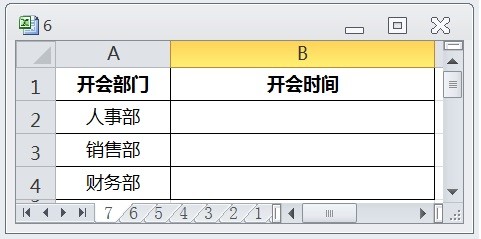
2、在EXCEL中,打开【6.XLSX】后,选择【B2】单元格,输入时间【08:30】,如下图所示。
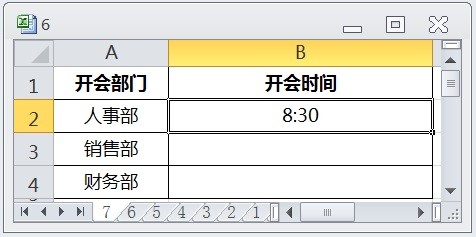
3、在EXCEL中,打开【6.XLSX】后,选择【B2】单元格,输入时间【08:30】,选择【B3】单元格,如下图所示。
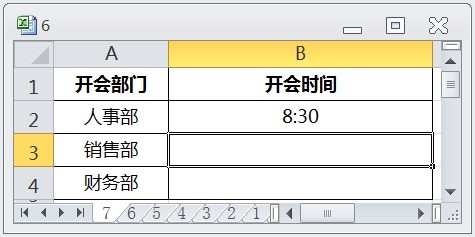
4、在EXCEL中,打开【6.XLSX】后,选择【B2】单元格,输入时间【08:30】,选择【B3】单元格,在编辑栏中输入公式“=TIME(2,10,0)+B2”,如下图所示。
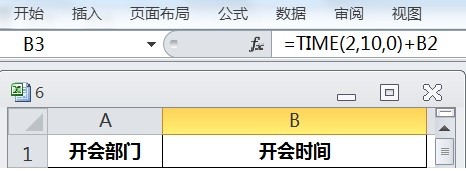
5、在EXCEL中,打开【6.XLSX】后,选择【B2】单元格,输入时间【08:30】,选择【B3】单元格,在编辑栏中输入公式“=TIME(2,10,0)+B2”,按【ENTER】后,并选择【B3:B4】单元格区域,如下图所示。
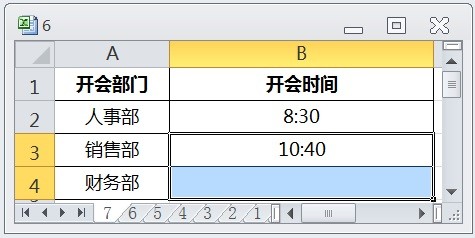
6、在EXCEL中,打开【6.XLSX】后,选择【B2】单元格,输入时间【08:30】,选择【B3】单元格,在编辑栏中输入公式“=TIME(2,10,0)+B2”,按【ENTER】后,并选择【B3:B4】单元格区域,按【CTRL+D】后,即可安排会议时间了,如下图所示。

